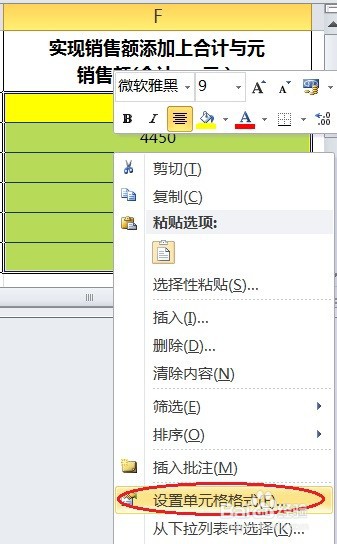EXCEL如何实现销售额添加上合计与元
1、在EXCEL中,打开【8.XLSX】后,如下图所示。
2、在EXCEL中,打开【8.XLSX】后,选择【F2:F7】单元格区域,如下图所示。
3、在EXCEL中,打开【8.XLSX】后,选择【F2:F7】单元格区域,点击鼠标右键,弹出快捷菜单,选择【设置单元格格式】,如下图所示。
4、在EXCEL中,打开【8.XLSX】后,选择【F2:F7】单元格区域,点击鼠标右键,弹出快捷菜单,选择【设置单元格格式】,睫撮槐攻弹出【设置单元格格式】→【数字】→【自定义】→【类型:“合计:G/通用格式元” 】如下图所示。
5、在EXCEL中,打开【8.XLSX】后,选择【F2:F7】单元格区域,点击鼠标右键,弹出快捷菜单,选择【设置单元格格式】,睫撮槐攻弹出【设置单元格格式】→【数字】→【自定义】→【类型:“合计:G/通用格式元”】,点击【确定】,从而实现实现销售额添加上合计与元,如下图所示。
声明:本网站引用、摘录或转载内容仅供网站访问者交流或参考,不代表本站立场,如存在版权或非法内容,请联系站长删除,联系邮箱:site.kefu@qq.com。
阅读量:78
阅读量:30
阅读量:88
阅读量:41
阅读量:91